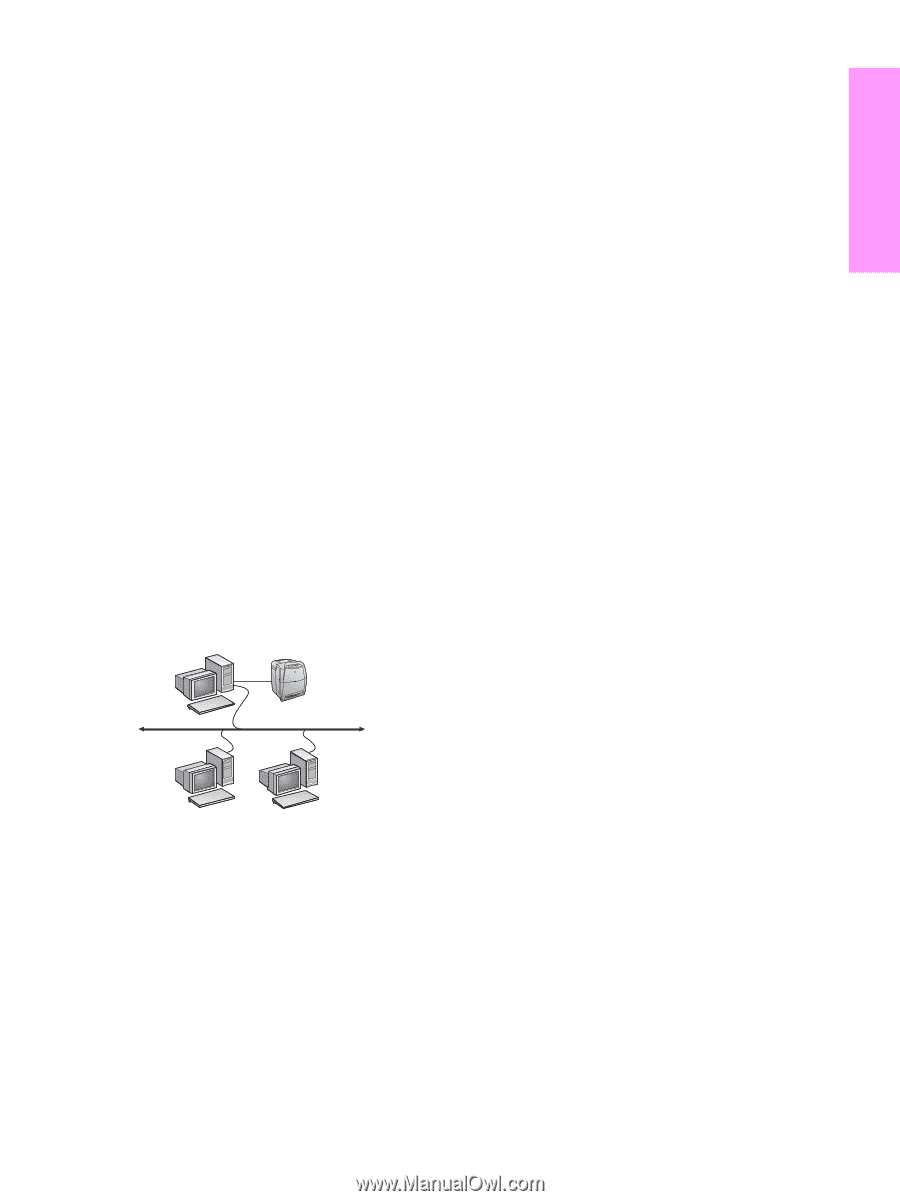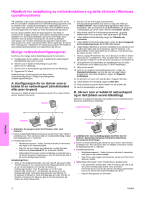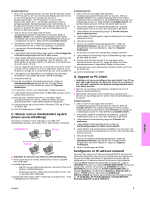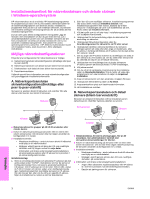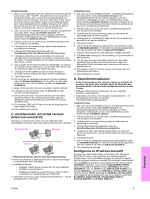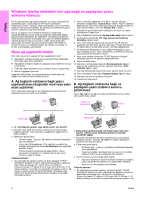HP 5550dn HP LaserJet - Network Installation Guide - Page 15
C. Doğrudan bağlı paylaşılan yazıcı (istemci-sunucu yazdırması), BOŞTA KALMA ZAMAN AŞIMI
 |
UPC - 829160126913
View all HP 5550dn manuals
Add to My Manuals
Save this manual to your list of manuals |
Page 15 highlights
ETnürglkiçseh yazılımı, yazıcınıza bir IP adresi atamalıdır. Atamazsa veya belirli bir IP adresi atamak isterseniz bu belgenin sonundaki yönergelere bakın. 2. Yazıcı ile birlikte sağlanan CD'yi takın. Yazılım yükleyici yardımsız başlamalıdır. Yazıcıyı Kur'u tıklatın. Yazılım yükleyici başlamazsa, CD'nin kök dizininde setup.exe dosyasına gidin ve üzerinde çift tıklatın, sonra da Yazıcıyı Kur'u tıklatın. 3. Yükleyicinin görüntülenmesini istediğiniz dili seçin ve Lisans Sözleşmesi'ni kabul edin. 4. Yazıcı Bağlantısı ekranında, Ağ üzerinden bağlı öğesini seçin. 5. Ağ Kurulumu ekranında, PC veya sunucu için temel ağ kurulumu öğesini seçin. 6. Yazıcı Tanımlaması ekranında, donanım veya IP adresini arayarak veya belirterek yazıcıyı tanımlayın. Birçok durumda IP adresi atanır, ancak daha sonra 8. adımda değiştirilebilir. 7. IP adresinizi belirttiyseniz, bunun yüklemek istediğiniz yazıcı olup olmadığı sorulur. Yazıcı aradıysanız, yükleme için bulunan yazıcılardan birini seçmeniz istenir. 8. Ayar onayı iletişim kutusunda, TCP/IP Ayarlarını Değiştir'i tıklatarak yazıcının IP adresini değiştirebilirsiniz. 9. Yazıcı modelini seçin. 10. Yazılımın normal yüklenmesi için Normal yükleme öğesini seçin ya da yüklenecek yazılımı seçmek istiyorsanız Özel Yükleme öğesini seçin. 11. Yazıcılar klasöründe kullanılmak üzere yazıcınıza bir ad verin. 12. Yazıcı Paylaşımı ekranında, Paylaştırılmış öğesini seçin ve yazıcıya bir paylaşım adı verin. 13. Yazıcınızı, kendi kullandığınız bilgisayardaki işletim sisteminden farklı birini kullanan bir başka bilgisayar ile paylaşıyorsanız, İstemci Sürücü Desteği ekranında bu işletim sistemleri için kullanılan sürücüleri seçin. 14. İsterseniz, Windows 2000 ve XP için konum ve açıklama bilgilerini girebilirsiniz. 15. Yüklemeyi tamamlayın. C. Doğrudan bağlı paylaşılan yazıcı (istemci-sunucu yazdırması) Yazıcı, bir USB veya paralel kablo kullanarak bir bilgisayara bağlıdır ve ağdaki diğer bilgisayarlar ya da istemciler tarafından paylaşılır. Yazdırma Sunucusu Yazıcı 3. Yazıcı Bağlantısı ekranında, Yazıcı bu bilgisayara doğrudan bağlı öğesini seçin. 4. Konektör Türü ekranında, yazıcıyı bağlamak için kullanılan kablo türünü seçin. 5. Yazıcı modelini seçin. 6. Yazılımın normal yüklenmesi için Normal yükleme öğesini seçin ya da yüklenecek yazılımı seçmek istiyorsanız Özel Yükleme öğesini seçin. 7. Yazıcılar klasöründe kullanılmak üzere yazıcınıza bir ad verin. 8. Yazıcı Paylaşımı ekranında Paylaştırılmış öğesini seçin ve yazıcıya bir paylaşım adı verin. 9. Yazıcınızı, kendi kullandığınız bilgisayardaki işletim sisteminden farklı birini kullanan bir başka bilgisayar ile paylaşıyorsanız, İstemci Sürücü Desteği ekranında bu işletim sistemleri için kullanılan sürücüleri seçin. 10. İsterseniz, Windows 2000 ve XP için konum ve açıklama bilgilerini girebilirsiniz. 11. Yüklemeyi tamamlayın. D. İstemci bilgisayar kurulumu ● Yazıcı önceden bir bilgisayara bağlı olduğunda ve ağda paylaşılıyor veya ağa bağlıysa kullanılması önerilir; bu durumda yazıcı, yukarıdaki B veya C yapılandırması kullanılarak ağda paylaşılmaktadır. ● Yazdırma özelliğini etkinleştirmek için yazıcınız ile birlikte sağlanan CD'yi istemci bilgisayarında çalıştırın. ● Yazılım kurulumu sırasında gereken bilgiler - sunucu ve yazıcı paylaşım adı \\sunucu adı\yazıcı paylaşım adı. Yükleme adımları: 1. Yazıcı ile birlikte sağlanan CD'yi takın. Yazılım yükleyici yardımsız başlamalı. Yazıcıyı Kur'u tıklatın. Yazılım yükleyici başlamazsa, CD'nin kök dizininde setup.exe dosyasina gidin ve üzerinde çift tıklatın, sonra da Yazıcıyı Kur'u tıklatın. 2. Yükleyicinin görüntülenmesini istediğiniz dili seçin ve Lisans Sözleşmesi'ni kabul edin. 3. Yazıcı Bağlantısı ekranında, Ağ üzerinden bağlı öğesini seçin. 4. Ağ Kurulumu ekranında İstemci-sunucu yazdırmasında istemci kurulumu öğesini seçin. 5. Ağ yolunu Belirleme ekranında, sunucu ve yazıcı paylaşım adlarını girerek veya yazıcıyı ağda bularak yazıcıyı tanımlayın. 6. Yazıcı modelini seçin. 7. Yazılımın normal yüklenmesi için Normal yükleme öğesini seçin ya da yüklenecek yazılımı seçmek istiyorsanız Özel Yükleme öğesini seçin. 8. Yüklemeyi tamamlayın. İstemciler ● Ağ bağlantısı olmayan yazıcılar için önerilir. ● Yazıcının bilgisayara bir paralel veya USB kablosu ile doğrudan bağlanması gerekir. ● Yüklemeye Genel Bakış: • Yazdırma özelliğini etkinleştirmek için yazıcınız ile birlikte sağlanan CD'yi sunucu bilgisayarında çalıştırın. • Donanım kurulumu - yazıcıyı bir paralel veya USB kablosu ile doğrudan bilgisayara takın. ● Yazılım kurulumu sırasında gereken bilgiler - yazıcı için bir paylaşım adı belirleyin. Yükleme adımları: 1. Yazıcı ile birlikte sağlanan CD'yi takın. Yazılım yükleyici yardımsız başlamalıdır. Yazıcıyı Kur'u tıklatın. Yazılım yükleyici başlamazsa, CD'nin kök dizininde setup.exe dosyasina gidin ve üzerinde çift tıklatın, sonra da Yazıcıyı Kur'u tıklatın. En iyi sonucu almak için, yazılım yükleyici tarafından istendiğinde yazıcıyı bilgisayara bağlayın. 2. Yükleyicinin görüntülenmesini istediğiniz dili seçin ve Lisans Sözleşmesi'ni kabul edin. IP adresini elle yapılandırma Yazıcı, ağ BootP/DHCP sunucunuzdan otomatik olarak bir IP adresi alabilir veya bu adres yazılımdan yapılandırılabilir. Ancak, yazıcınıza belirli bir IP adresi atamak isterseniz yazıcının kontrol panelinden IP adresini elle yapılandırabilirsiniz. Yazıcının kontrol panelinde Menü düğmesine basın ve JETDIRECT menüsünü bulun. Bunun için AYGITI YAPILANDIR menüsünü, arkasından G/Ç menüsünü ve son olarak da JETDIRECT menüsünü seçmeniz gerekir. JETDIRECT menüsünde TCP/IP menüsünü, YAPILANDIRMA YÖNTEMİ menüsünü ve sonra, ELLE'yi seçin. TCP/IP menüsüne ELLE AYARLAR öğesi eklenir. IP ADRESİ, ALT AĞ MASKESİ, VARSAYILAN AĞ GEÇİDİ, SYSLOG SUNUCUSU ve BOŞTA KALMA ZAMAN AŞIMI değerlerini ayarlamak için ELLE AYARLAR menüsünü ve kontrol paneli tuşlarınızı kullanın. TRWW 2